评估Windows 7 操作系统的方法【图文教程】
更新时间:2016-06-08 14:37:02作者:ujiaoshou
新入手的电脑不知道配置是不是如商家所说的,这个时候我们可以在Windows 7操作系统中直接评估,通过对比就知道有没有出入了。那么评估Windows 7 操作系统需要哪些步骤?大家可以参考以下教程。
评估Windows 7 操作系统的方法:
1、使用Windows+E快捷键,调出资源管理器→打开控制面板。

2、控制面板→系统和安全。
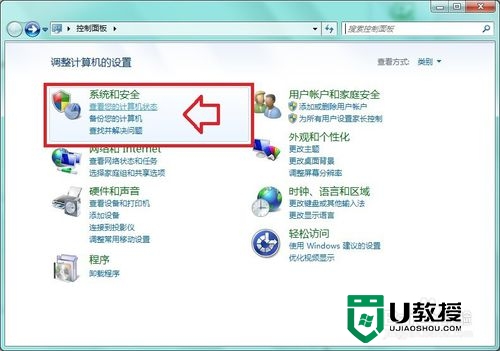
3、系统和安全→系统。
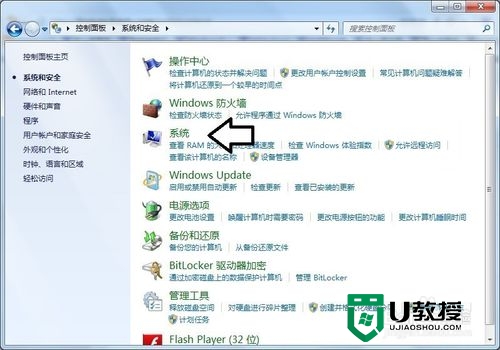
4、系统属性→性能信息和工具。
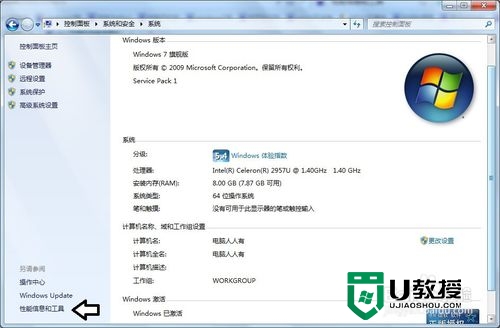
5、通常已经看到系统的性能了,比如多少位的操作系统,内存多少等信息,都可以在系统属性中直接看到,还有评估视图(注意这个评估的分数只能参考,因为这是一个综合评估,而非单一硬件评估),还可以点击重新运行评估。
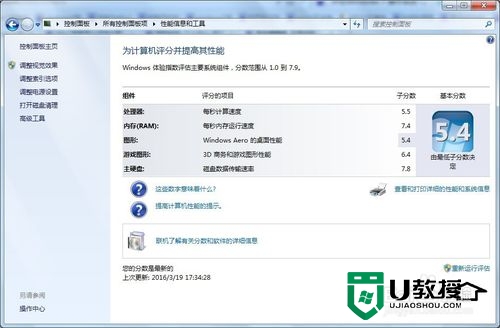
6、此时屏幕可能会更亮,还会有闪烁(这是正常的测评)。

7、如有疑惑,可以点击这些数字意味着什么?(这个评估分值是以最低的硬件分值算的,所以分值低并不代表所有硬件都差)
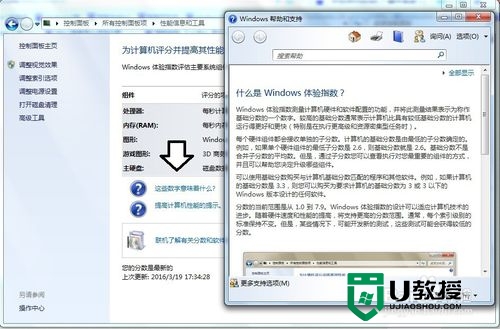
8、还不明白,可以联机了解有关分数和软件的详细信息(保持联网,会到微软官网)
注意:这个评估只是一个参考而已,自己使用的体验,才是最直接的!
低分值,高效率。高分值,低效率的情况比比皆是。
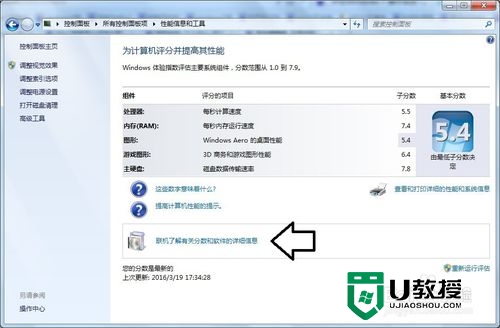
评估Windows 7 操作系统的方法就暂时跟大家介绍到这里,还有其他电脑系统教程想要了解的话,欢迎上u教授官网查看。
相关教程:
windows10系统
- 上一篇: win7系统日志怎么查看,win7系统日志查看方法
- 下一篇: u盘如何重装系统,u盘重装系统教程
评估Windows 7 操作系统的方法【图文教程】相关教程
- windows7系统如何关闭操作中心提示【图文教程】
- 一键重装win11系统怎么操作?一键重装win11系统图文教程
- windows7系统的调节浏览效果的方法【图文教程】
- u教授制作u盘装系统w7的方法【图文教程】
- win10搭建ftp服务器的操作方法【图文教程】
- win10正式版系统操作中心怎么关闭【图文教程】
- 怎么远程操作winxp系统,远程操控winxp系统的方法
- 64位操作系统怎么安装|怎样安装64位操作系统教程
- u教授用u盘装系统的操作全程图解
- w10设置操作系统中心常驻的方法【图文】
- 5.6.3737 官方版
- 5.6.3737 官方版
- Win7安装声卡驱动还是没有声音怎么办 Win7声卡驱动怎么卸载重装
- Win7如何取消非活动时以透明状态显示语言栏 Win7取消透明状态方法
- Windows11怎么下载安装PowerToys Windows11安装PowerToys方法教程
- 如何用腾讯电脑管家进行指定位置杀毒图解

